A Corsair destaca-se como uma das principais fabricantes de equipamentos para jogos, oferecendo soluções tanto em hardware quanto em software. Sua gama de produtos inclui componentes de PC como fontes de alimentação (PSU) e memórias RAM, além de outros periféricos. Os mouses gamer da Corsair, em particular, são reconhecidos pela sua alta qualidade e precisão, projetados para atender às necessidades dos jogadores mais exigentes. Apesar da confiabilidade da marca e do desempenho superior do mouse para jogos Scimitar, alguns usuários relatam um problema comum: o mau funcionamento dos botões laterais. Se você está enfrentando esse problema, este artigo é para você. Aqui, apresentamos um guia de solução de problemas para ajudá-lo a resolver essa questão.
Como solucionar problemas nos botões laterais do Corsair Scimitar
Antes de mergulharmos nas soluções, vamos analisar algumas das causas potenciais para esse problema:
- Problemas com os drivers do dispositivo
- Inicialização incorreta do aplicativo iCUE
- Falha de hardware do mouse
- Botões laterais não configurados corretamente
- Erros durante a atualização do Windows
Método 1: Limpeza do Mouse
Pode parecer óbvio, mas o acúmulo de sujeira ou outros materiais estranhos pode obstruir o funcionamento do seu mouse com o tempo, especialmente se ele for usado com frequência. Como os mouses são manuseados, é comum que acumulem sujeira. Tente limpar o seu mouse cuidadosamente com um pano macio, removendo qualquer partícula de poeira e reconecte-o ao computador para verificar se o problema foi resolvido.
Método 2: Reconexão do Mouse
Problemas de conexão podem causar comportamentos anormais em um mouse. Uma solução simples é desconectar o mouse do computador e reconectá-lo novamente. Verifique se essa ação resolve o problema dos botões laterais do Scimitar.
Método 3: Atualização dos Drivers do Dispositivo
A falta de drivers ou drivers corrompidos podem gerar problemas com o hardware do seu computador. Atualizar os drivers do dispositivo pode ser a solução. Consulte nosso guia para saber como atualizar os drivers no Windows 10.

Método 4: Utilização do Corsair iCUE4
O iCUE (Corsair Utility Engine) é o software da Corsair para personalizar seus periféricos, incluindo os mouses gamer. Se você ainda não tem o iCUE instalado, visite o site oficial da Corsair para baixar o software.
Importante: Durante a instalação, certifique-se de ter uma conexão de internet estável.
1. Acesse a página de download do Corsair iCUE e clique em iCUE4.
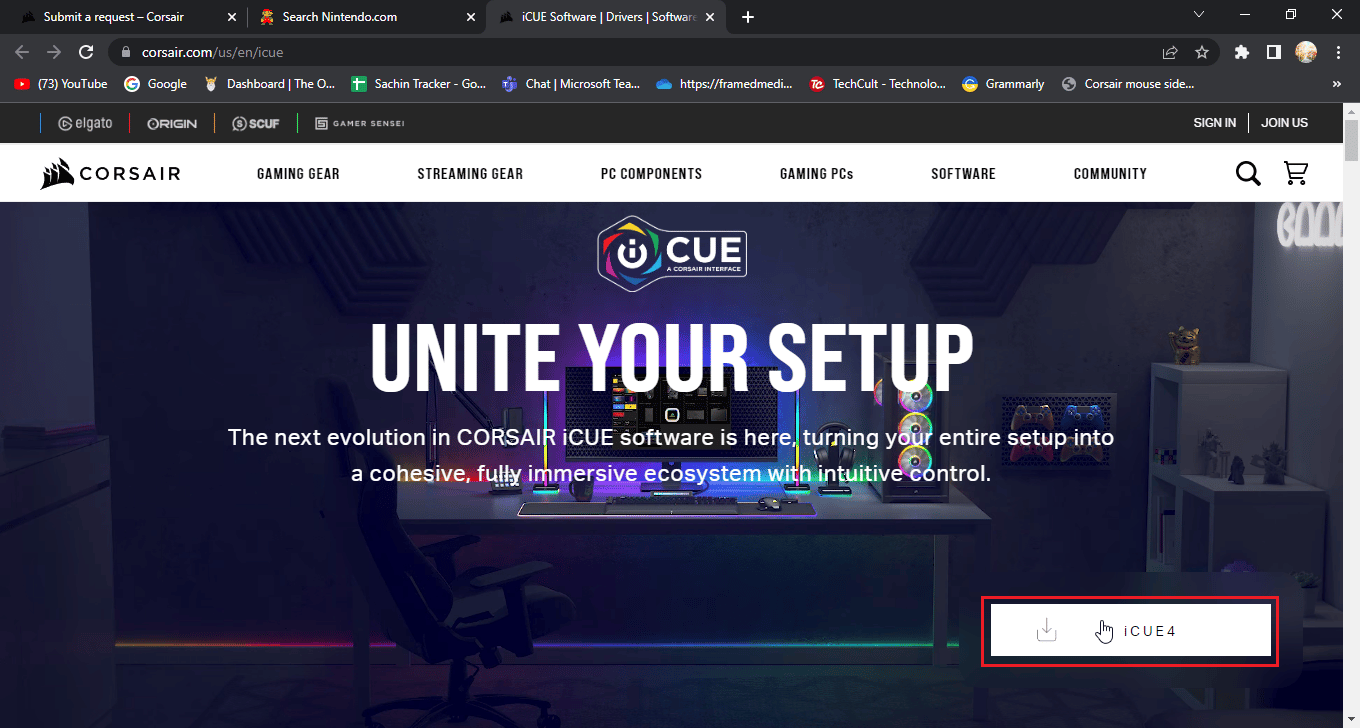
2. Pule ou prossiga com o download para obter o iCUE.
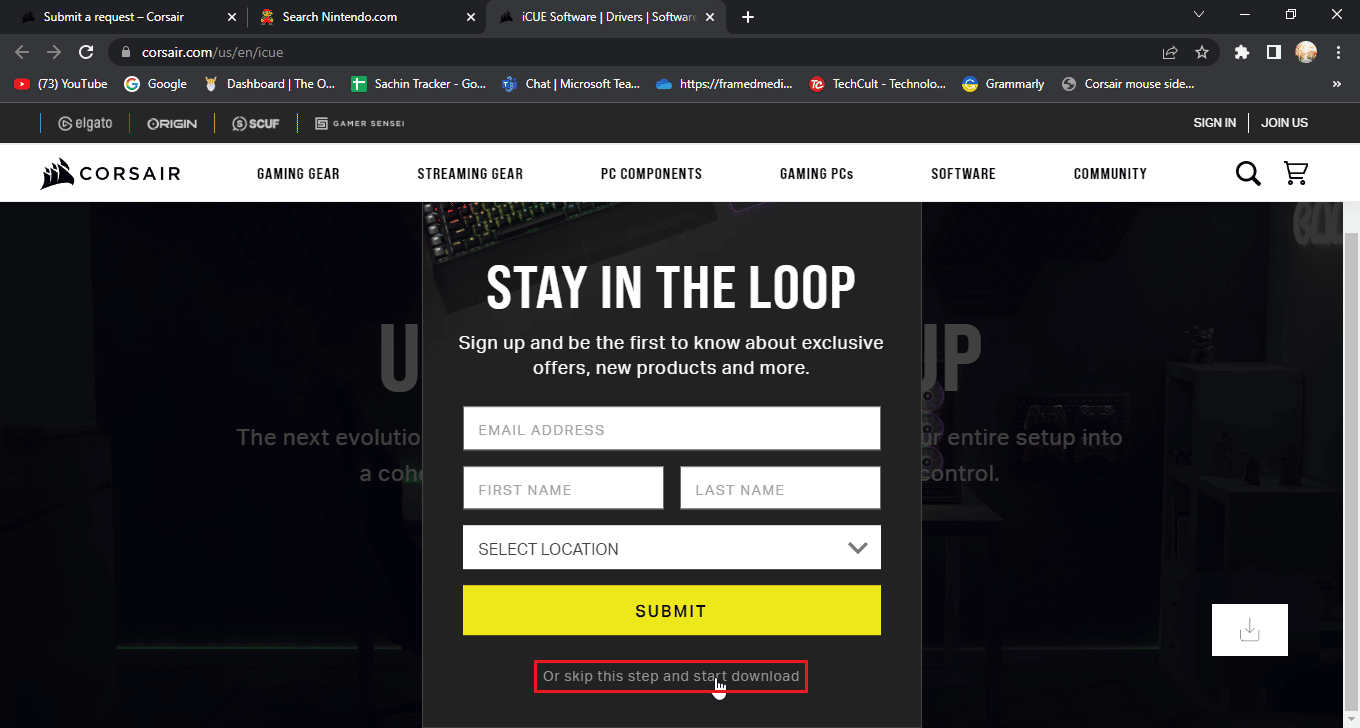
3. Encontre o arquivo baixado e clique duas vezes para iniciar a instalação do iCUE.
4. Clique em Avançar para prosseguir para a próxima etapa.
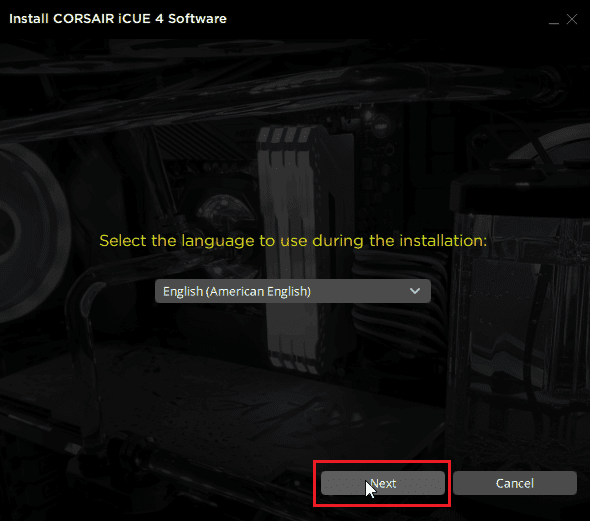
5. Confirme os recursos a serem instalados e clique em Avançar.
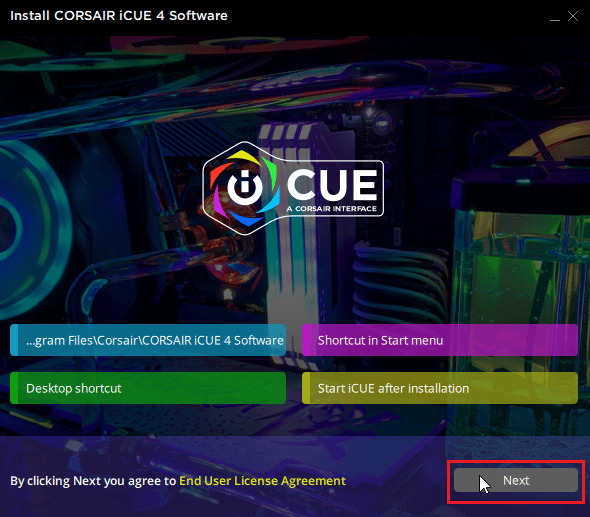
6. Concorde com os termos no menu seguinte para iniciar a instalação.
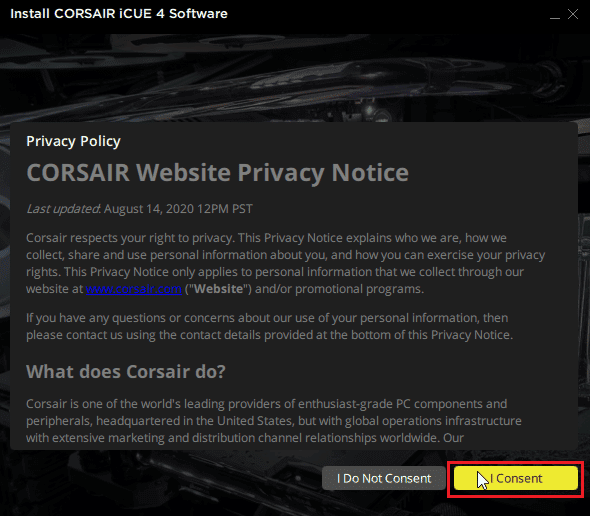
7. Ao final da instalação, clique em Concluir.
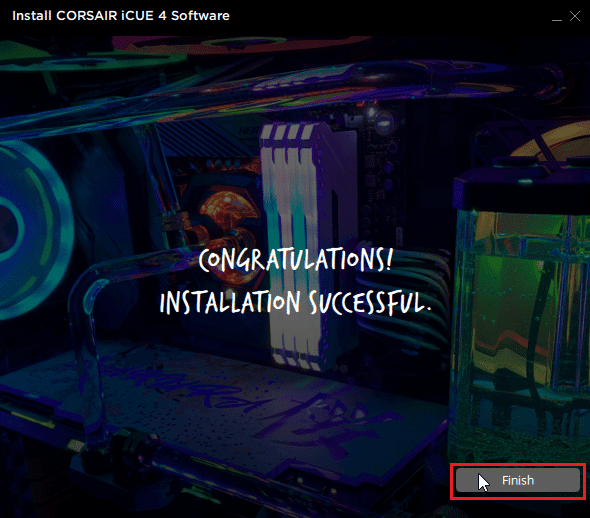
8. Abra o iCUE após a instalação e feche-o usando o ícone “X”.
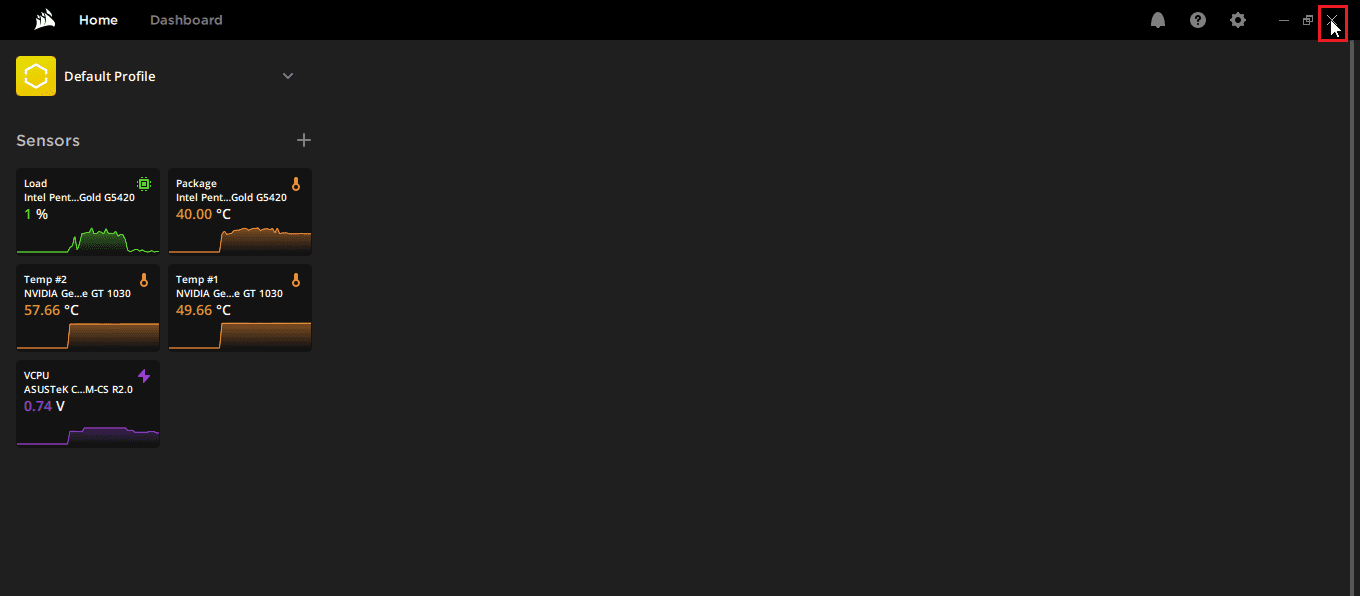
9. Certifique-se de que o iCUE esteja rodando na bandeja do sistema.
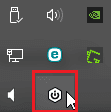
10. Pressione Ctrl + Shift + Esc simultaneamente para abrir o Gerenciador de Tarefas.
11. Verifique no Gerenciador de Tarefas se o iCUE está em execução. Para que os botões laterais do mouse funcionem corretamente, o iCUE precisa estar sendo executado em segundo plano.
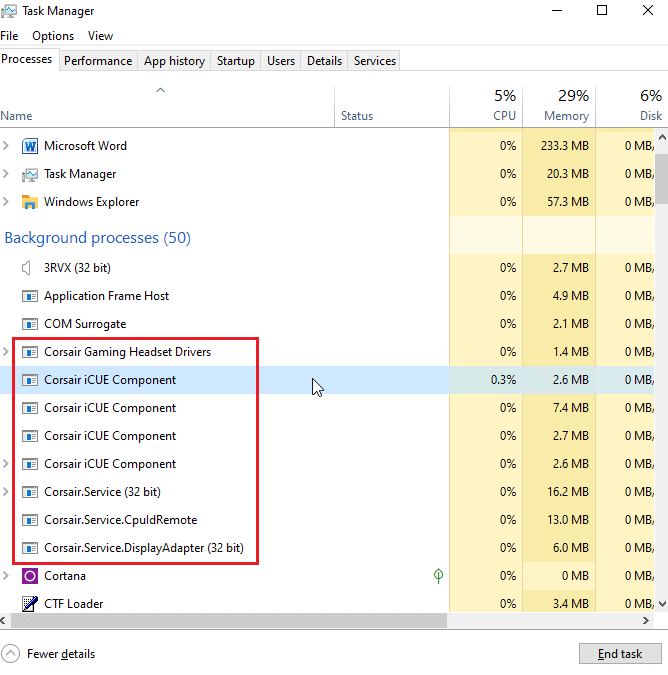
12. Caso o iCUE não detecte dispositivos, consulte este artigo antes de continuar.
Essas etapas devem resolver o problema dos botões do mouse Scimitar que não funcionam.
Método 5: Reinstalação dos Drivers do Mouse
Ao conectar qualquer mouse ao Windows, o sistema automaticamente instala os drivers HID compatíveis, que são genéricos para diversos mouses. Uma solução é desinstalar este driver, o qual será reinstalado automaticamente após a reinicialização do sistema.
1. Pressione a tecla Windows, digite “Gerenciador de Dispositivos” e clique em “Abrir”.
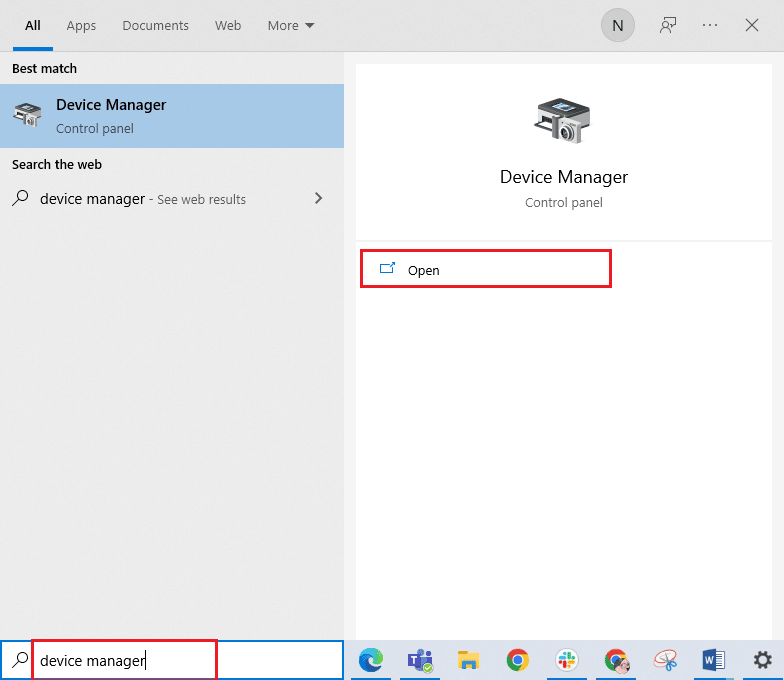
2. Expanda “Ratos e outros dispositivos apontadores”. Clique com o botão direito no mouse compatível com HID e selecione “Desinstalar dispositivo”.
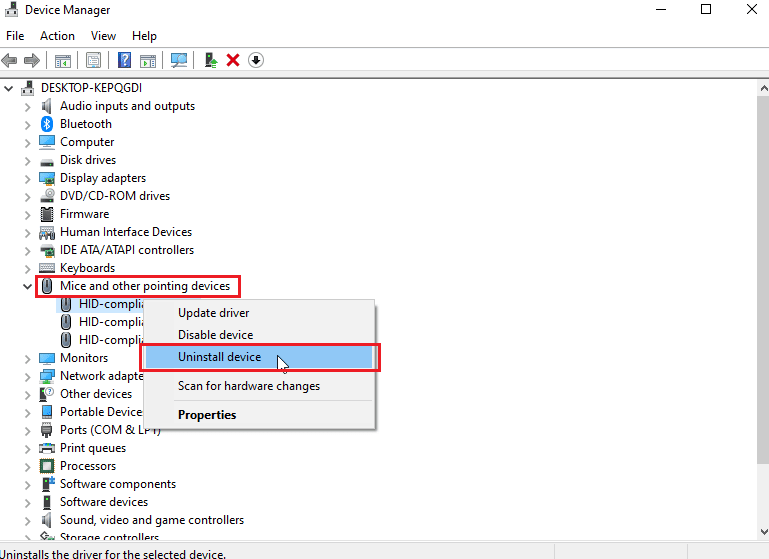
3. Confirme a desinstalação clicando em “Desinstalar”.
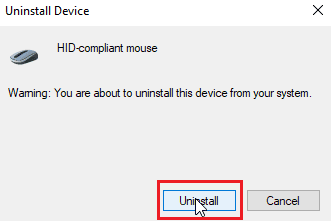
4. Reinicie o computador para que os drivers sejam reinstalados automaticamente.
Método 6: Limpeza do Armazenamento Integrado
O aplicativo iCUE oferece a opção de limpar o armazenamento integrado, permitindo que você exclua todos os perfis, incluindo os padrões, exceto os perfis personalizados. Isso pode ajudar a resolver problemas de configuração.
1. Abra o aplicativo iCUE.
2. Acesse as configurações e encontre a opção de “memória do dispositivo”.
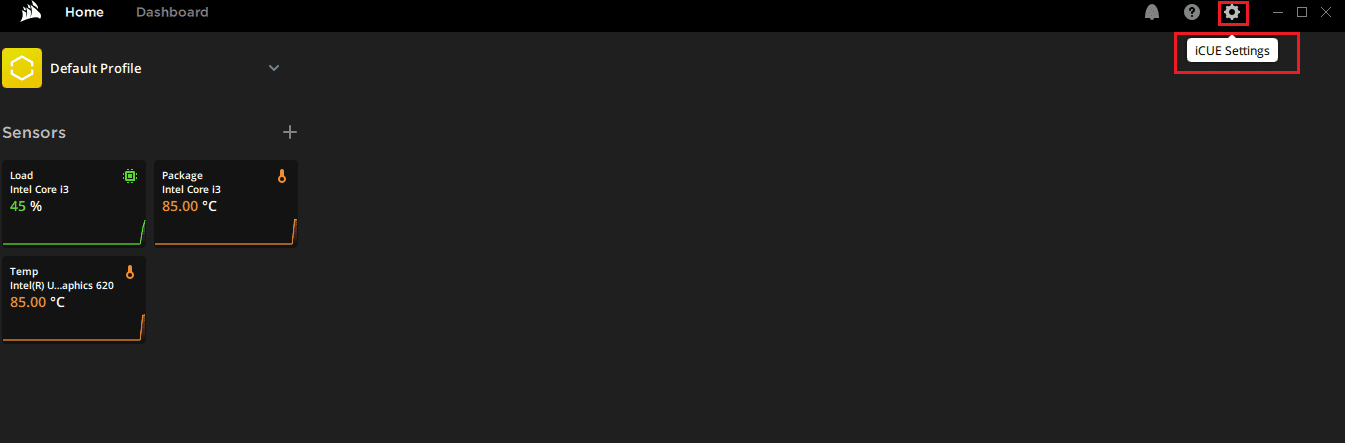
3. Clique em “limpar armazenamento integrado”.
4. Confirme a exclusão clicando em “Sim”.
Verifique se o problema dos botões laterais do Scimitar foi resolvido.
Método 7: Redefinição do Corsair Scimitar
A maioria dos mouses Corsair possui uma função de redefinição integrada, embora o procedimento varie entre os modelos. Para o Scimitar, siga estes passos:
1. Desconecte o mouse.
2. Com o mouse desconectado, pressione e segure os botões esquerdo e direito simultaneamente.
 Foto de Rezwan Ahmed no Unsplash
Foto de Rezwan Ahmed no Unsplash
3. Mantendo os botões pressionados, conecte o mouse de volta ao computador.
4. Solte os botões quando as luzes do mouse começarem a piscar.
5. Desconecte e reconecte o mouse. Isso deve reiniciar o seu Corsair Scimitar.
Método 8: Reatribuição dos Botões
Outra solução é reatribuir as funções dos botões laterais pelo iCUE.
1. Abra o aplicativo iCUE.
2. Na seção de “Dispositivos”, selecione o mouse com problemas.
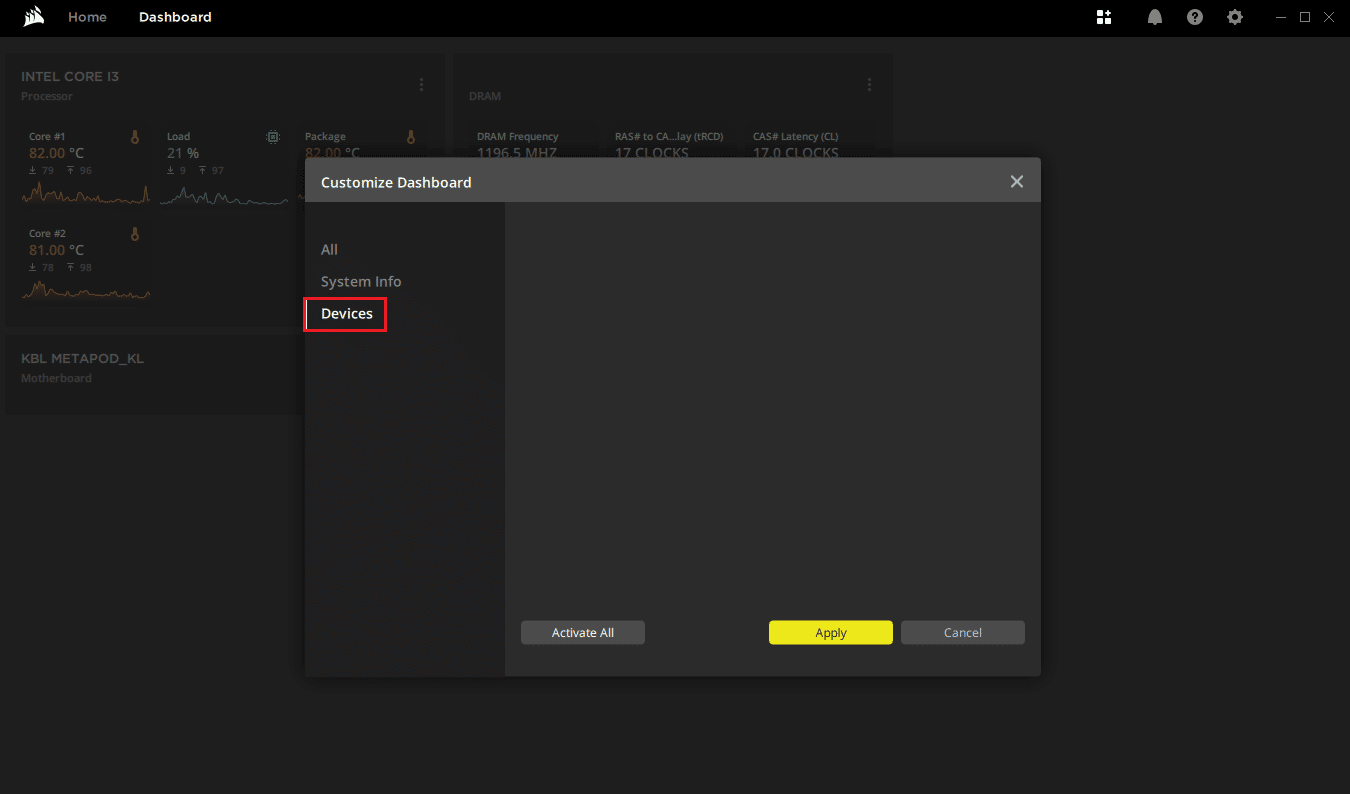
3. Clique no ícone “+” ao lado do título de ação.
4. Selecione “Macro” no menu suspenso e escolha uma ação.
5. Na aba “Avançado”, marque “reter saída de chave original”.
Repita os passos acima para todos os botões laterais e verifique se isso resolve o problema.
Método 9: Reparo ou Remoção dos Drivers da Corsair
Se você estiver enfrentando erros ao remapear os botões no iCUE ou se não conseguir excluir os perfis do armazenamento integrado, tente excluir o driver do mouse e reparar o software iCUE. Siga as duas partes desta correção em ordem:
Opção I: Reparar o Software
1. Execute o instalador do iCUE.
2. Selecione a opção “Reparar” no menu.
3. Clique em “Avançar”.
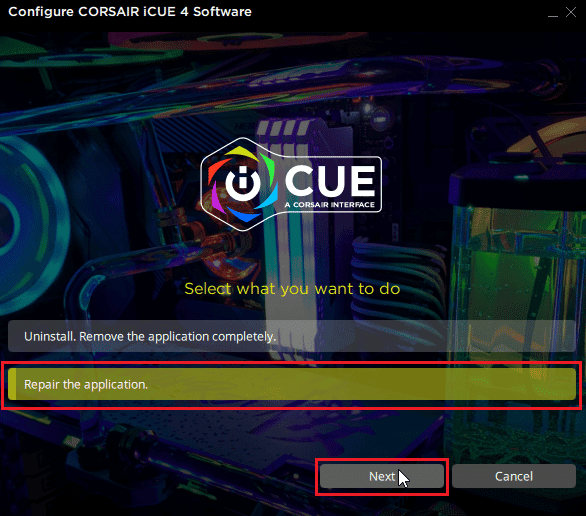
4. O processo reinstalará os drivers e corrigirá quaisquer erros com o iCUE.
Opção II: Desinstalar o Driver
1. Pressione a tecla Windows, digite “Gerenciador de Dispositivos” e clique em “Abrir”.
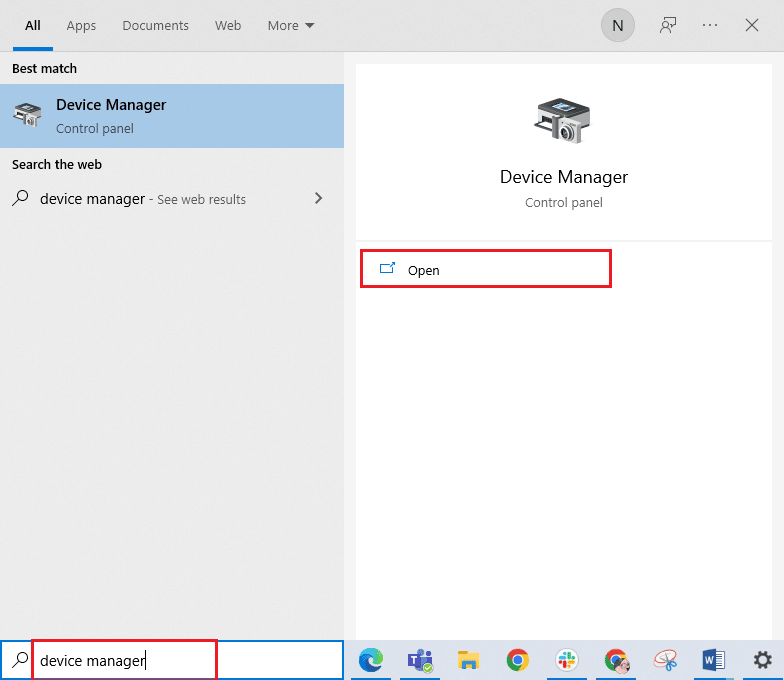
2. Expanda “Dispositivos de Interface Humana”.
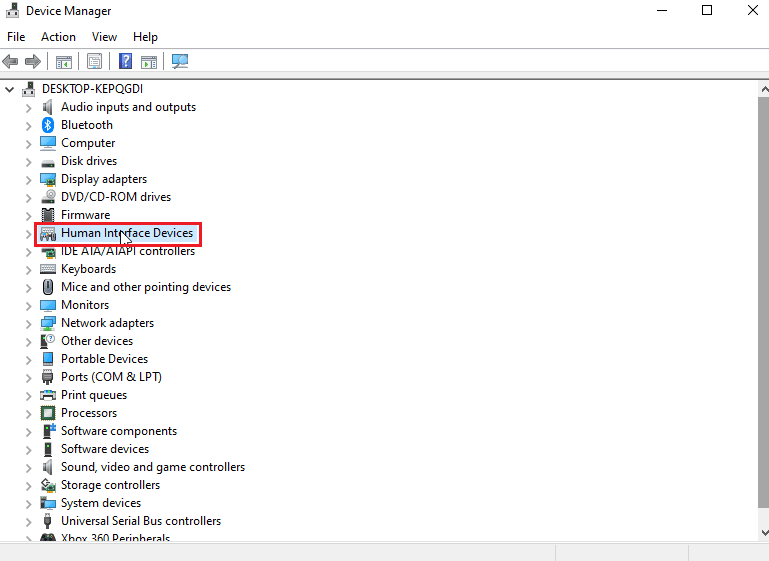
3. Clique com o botão direito em “Dispositivo de entrada virtual composto Corsair” e selecione “Desinstalar dispositivo”.
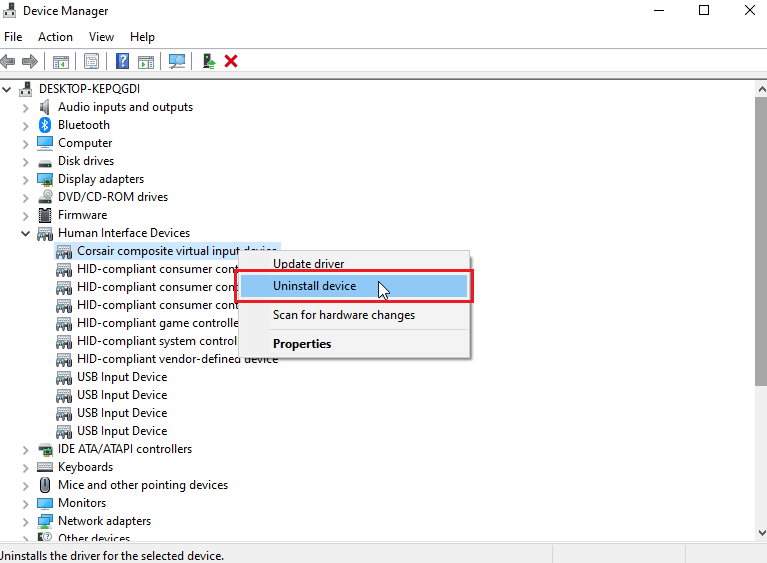
4. Confirme a desinstalação, certificando-se de marcar a caixa “excluir o software de driver para este dispositivo”.
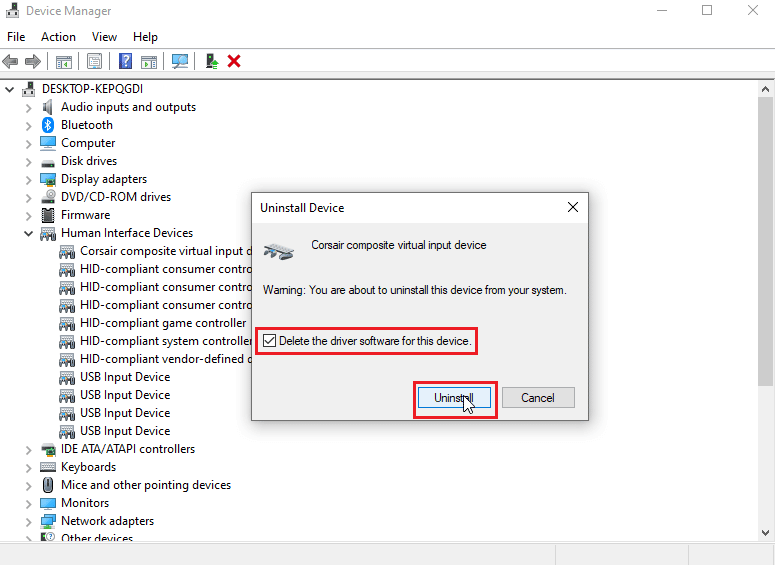
Método 10: Contato com o Suporte ao Cliente da Corsair
Se nenhuma das soluções acima resolver o problema dos botões laterais do seu Scimitar, entre em contato com o suporte ao cliente da Corsair através da página oficial de ajuda.
1. Acesse o link acima para chegar à página de ajuda da Corsair.
2. No canto superior direito, clique em “Fale Conosco”.
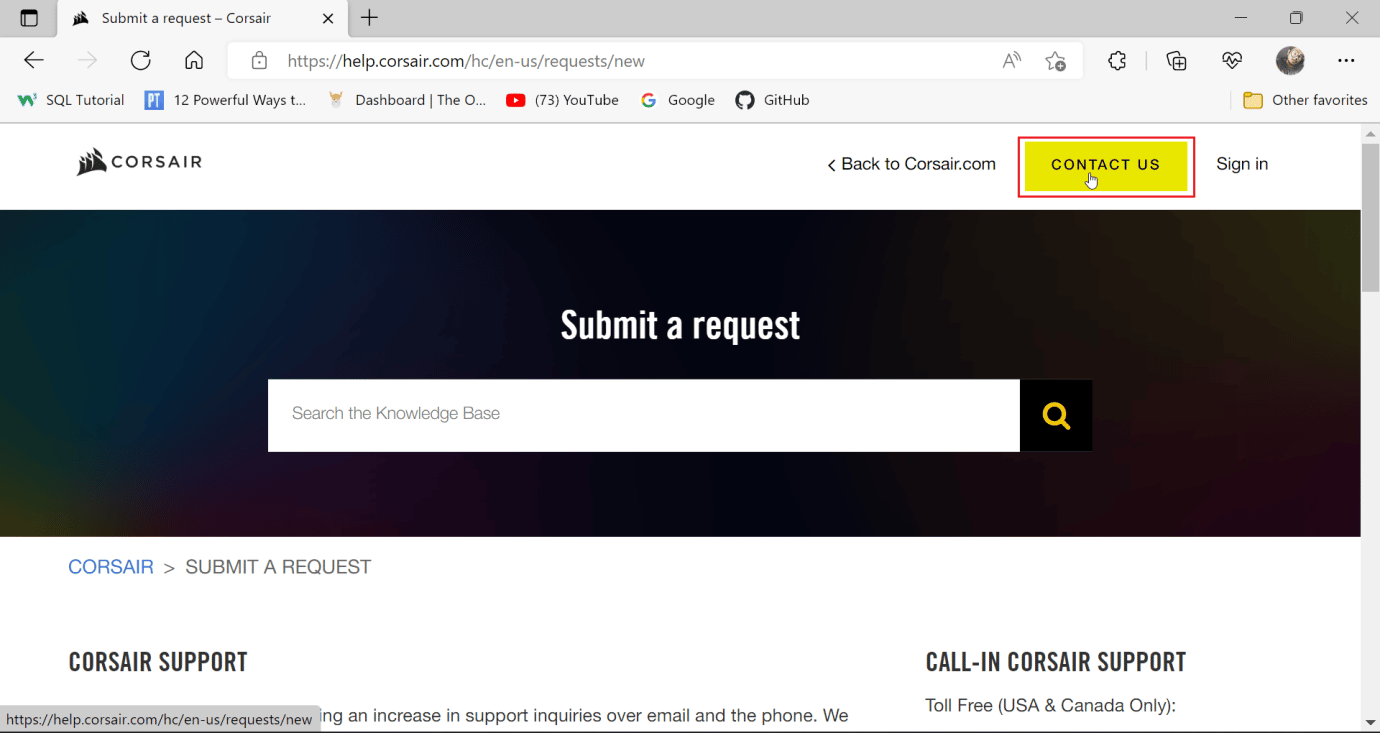
3. Role a página e selecione “Solução de problemas – Suporte técnico” no menu suspenso “Com o que você precisa de ajuda?”.
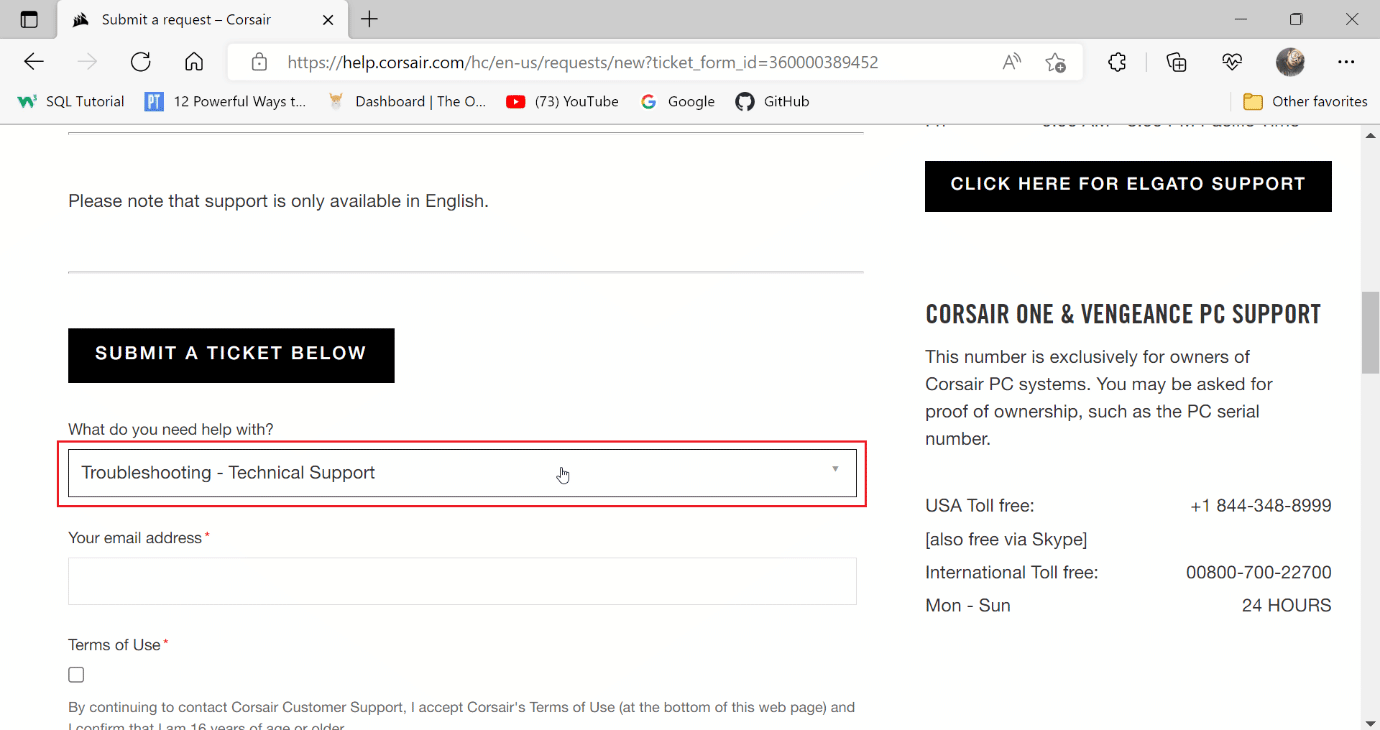
4. Informe seu endereço de e-mail para contato.
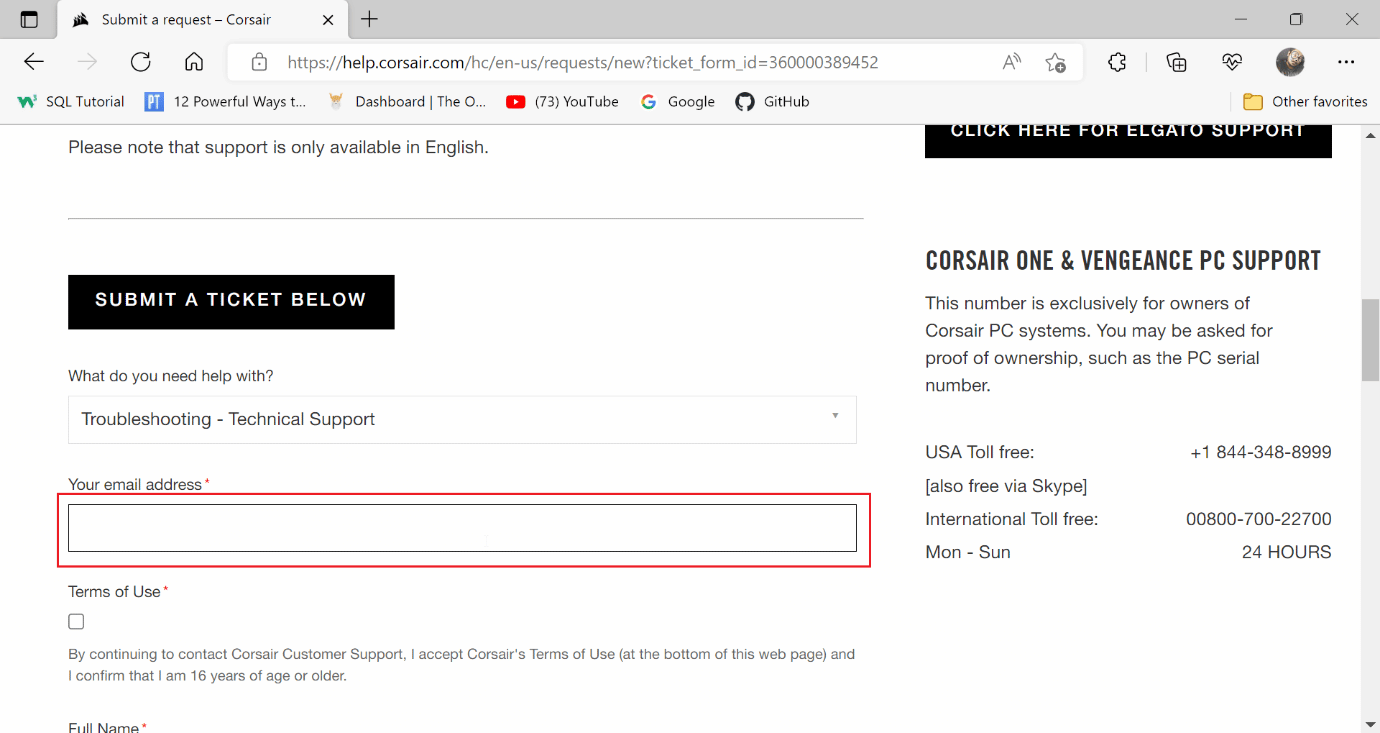
5. Confirme que você leu os termos e condições e tem 16 anos ou mais.
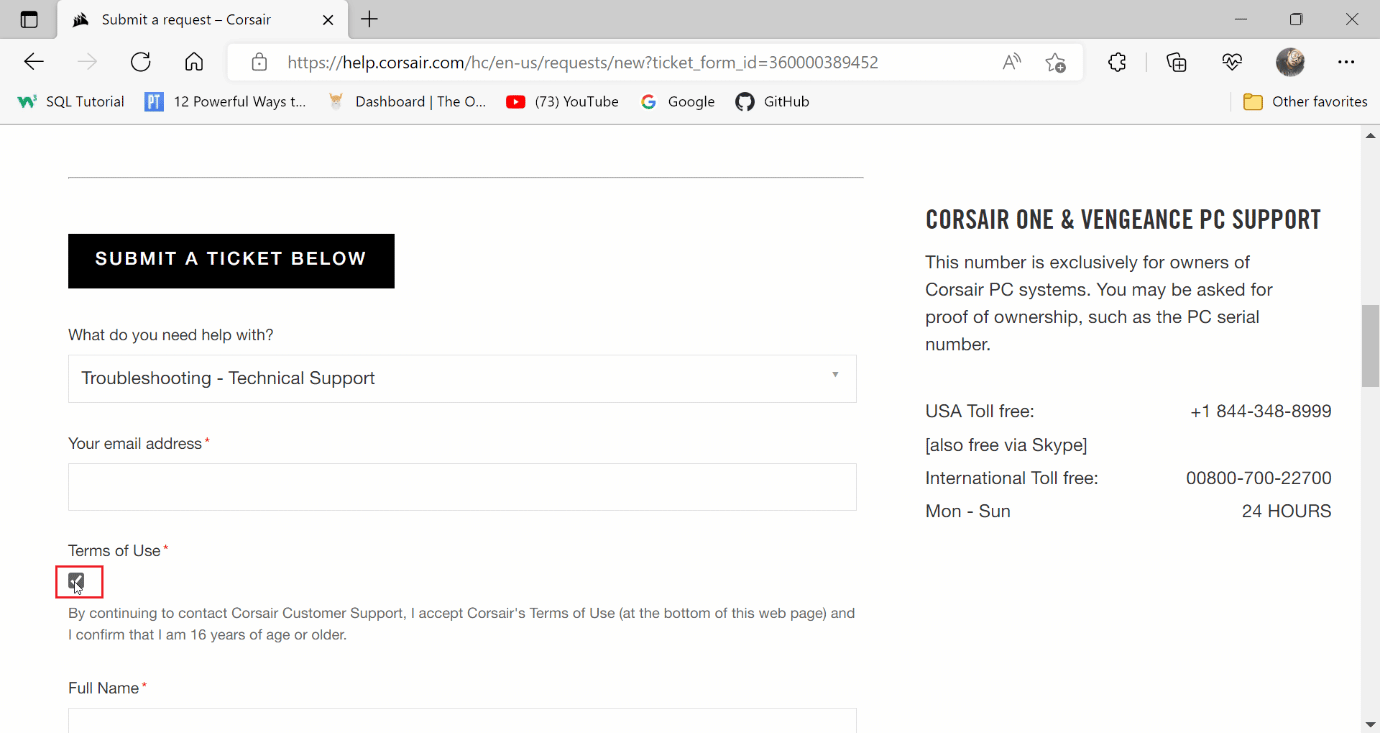
6. Digite seu nome completo e local.
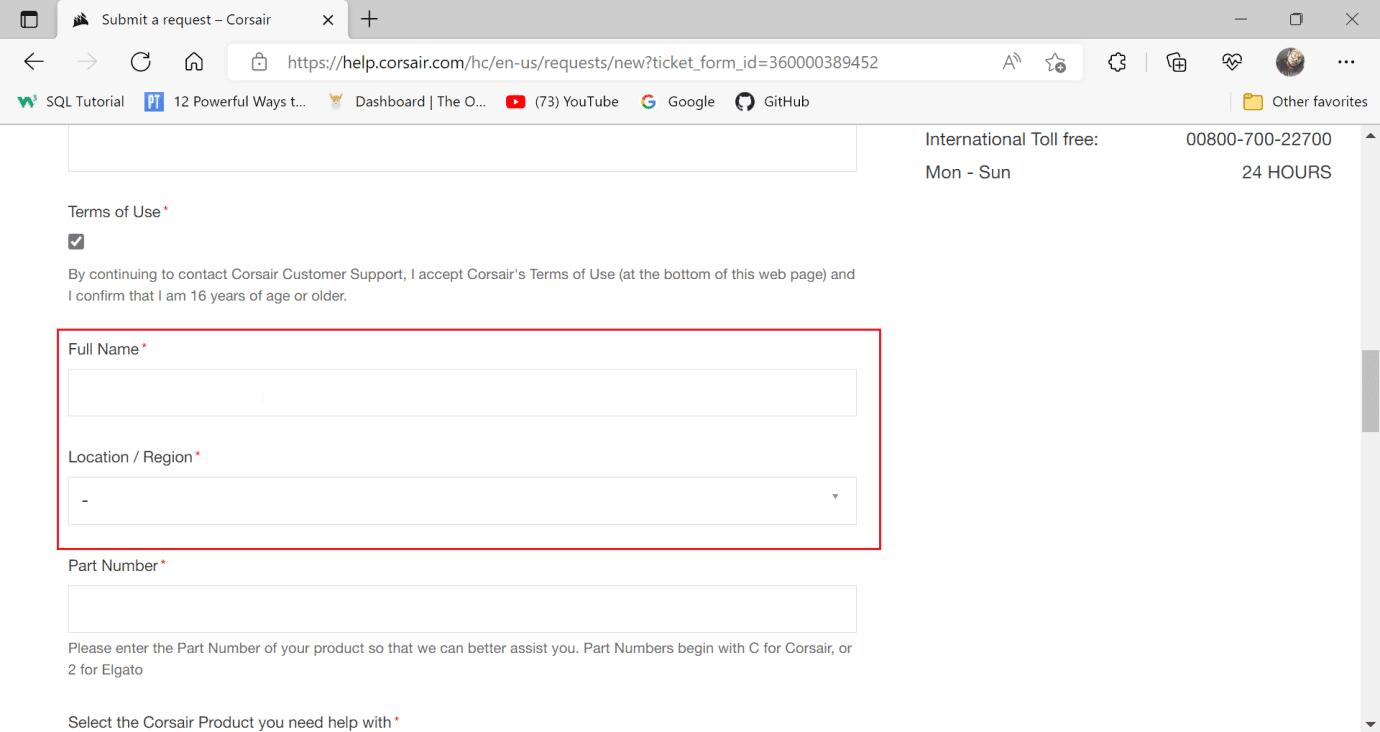
7. Insira o número da peça do seu mouse.
Nota: O número da peça começa com “C”. Verifique na parte inferior do mouse ou ao longo do cabo em modelos com fio.
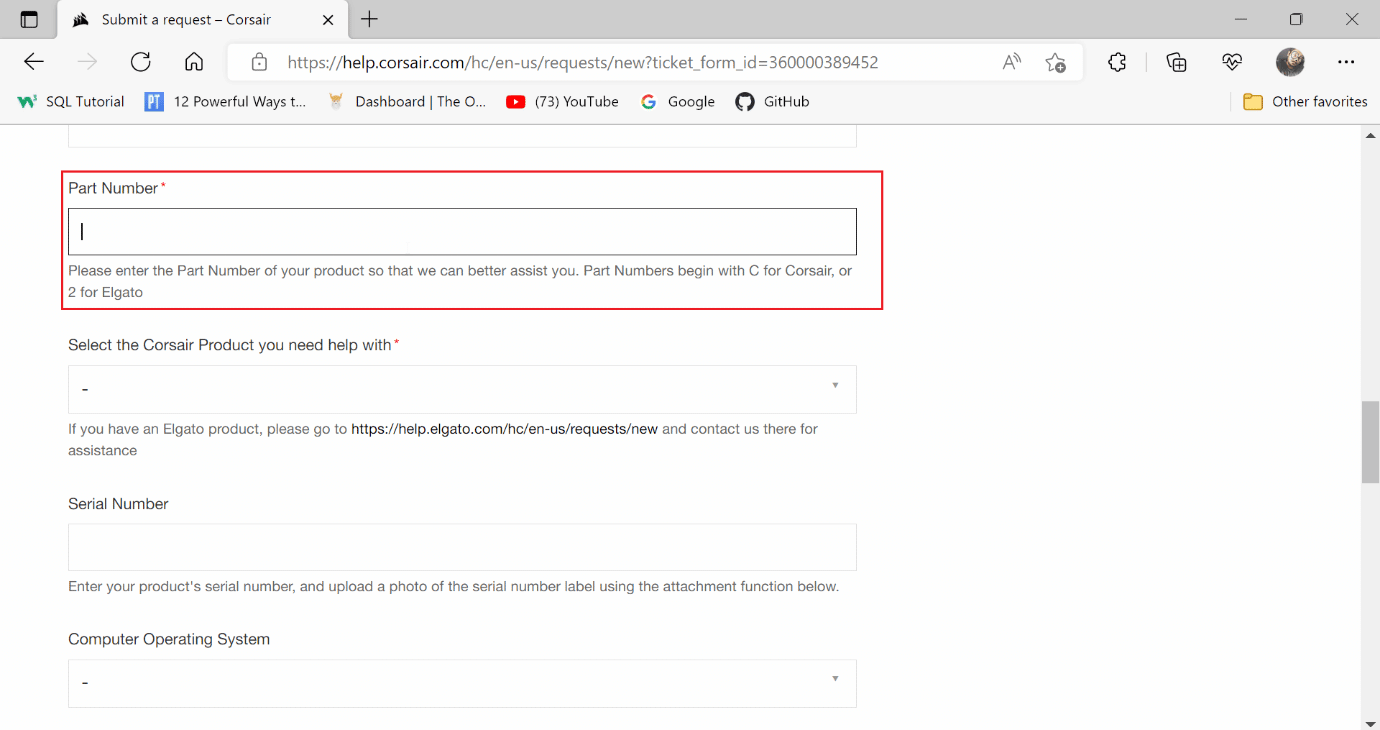
8. Selecione “SCIMITAR” no menu suspenso de produto.
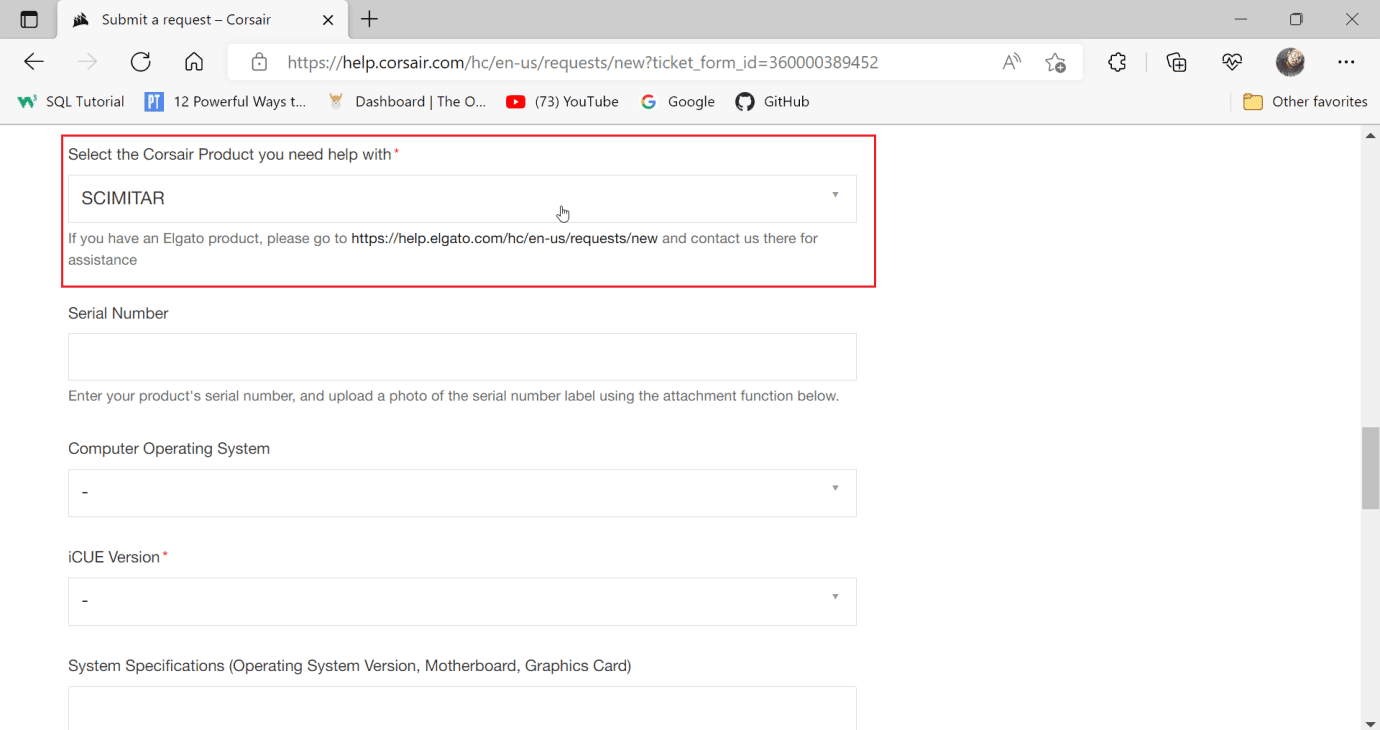
9. Digite o número de série do produto.
Nota: O número de série pode ser encontrado no cabo ou na parte inferior do mouse.
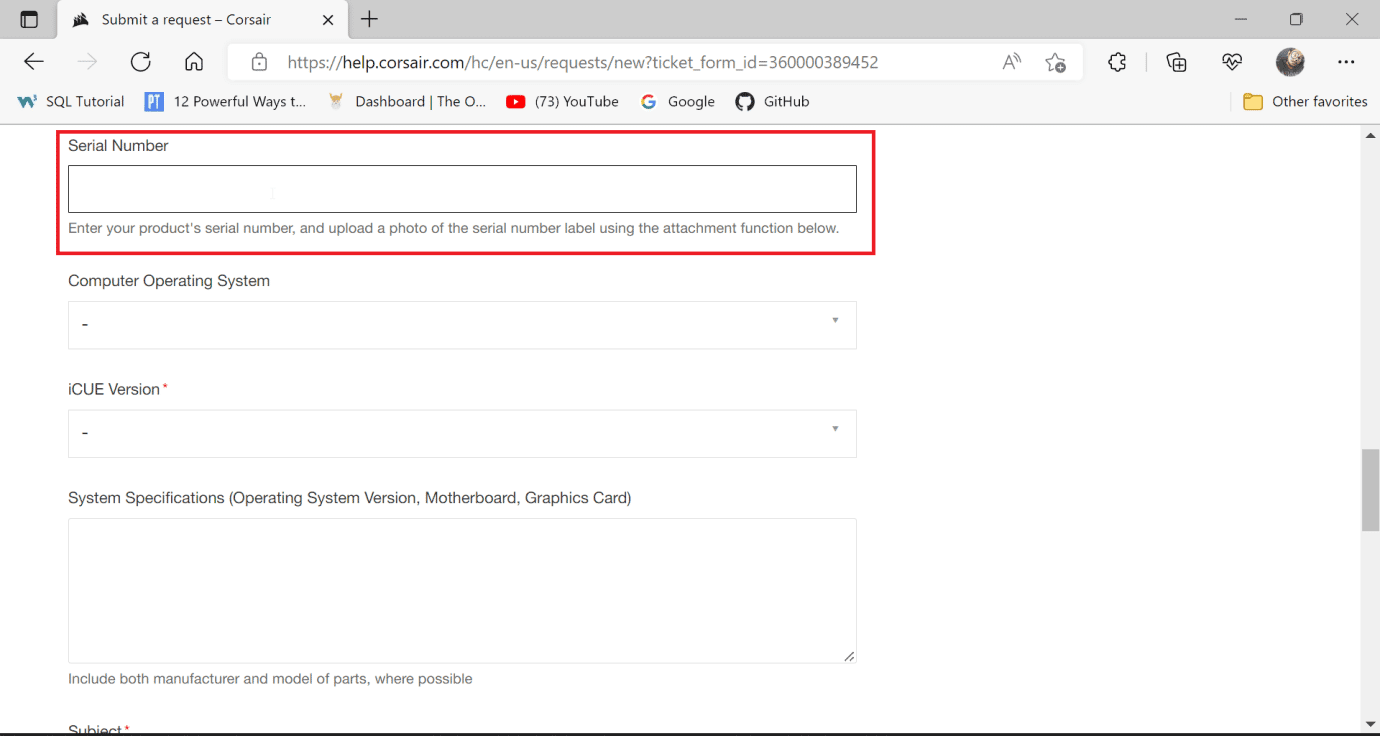
10. Selecione o sistema operacional do seu computador, como “Windows”.
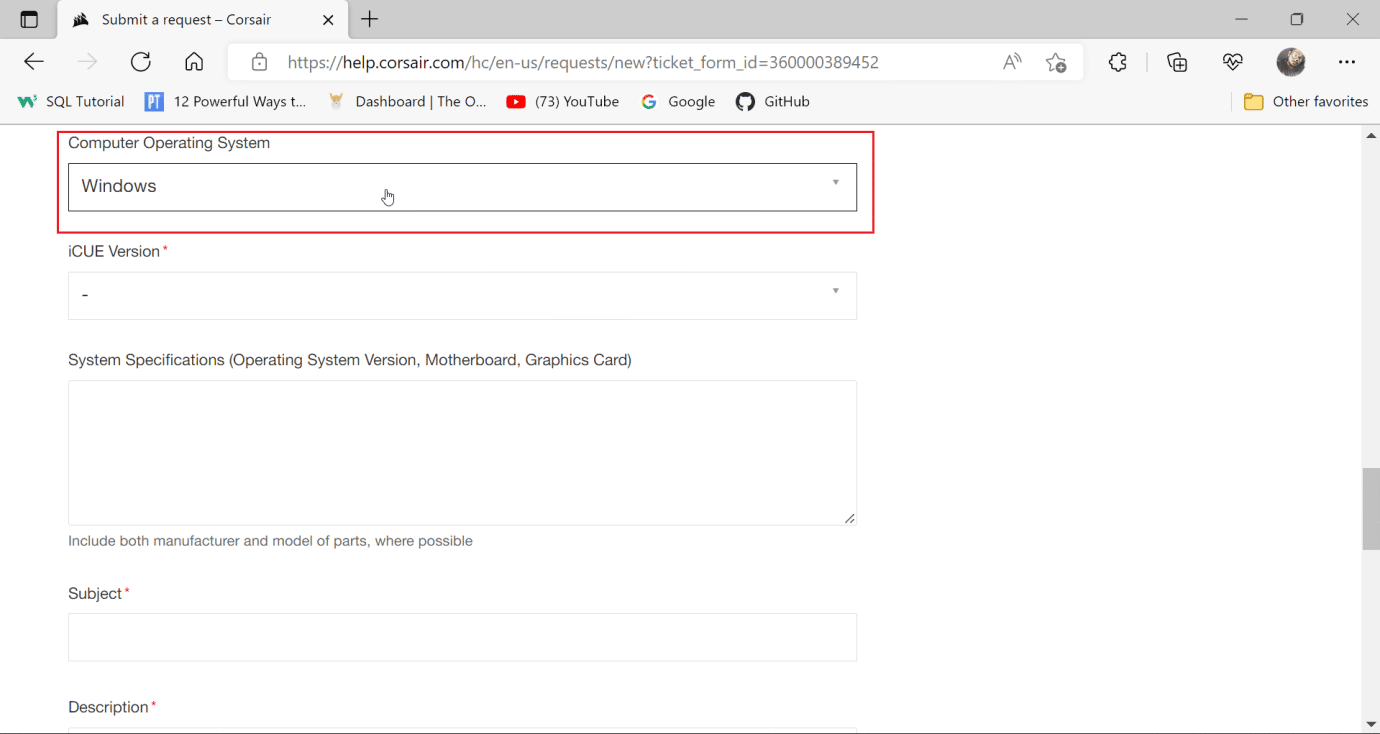
11. Escolha a versão do iCUE que você instalou.
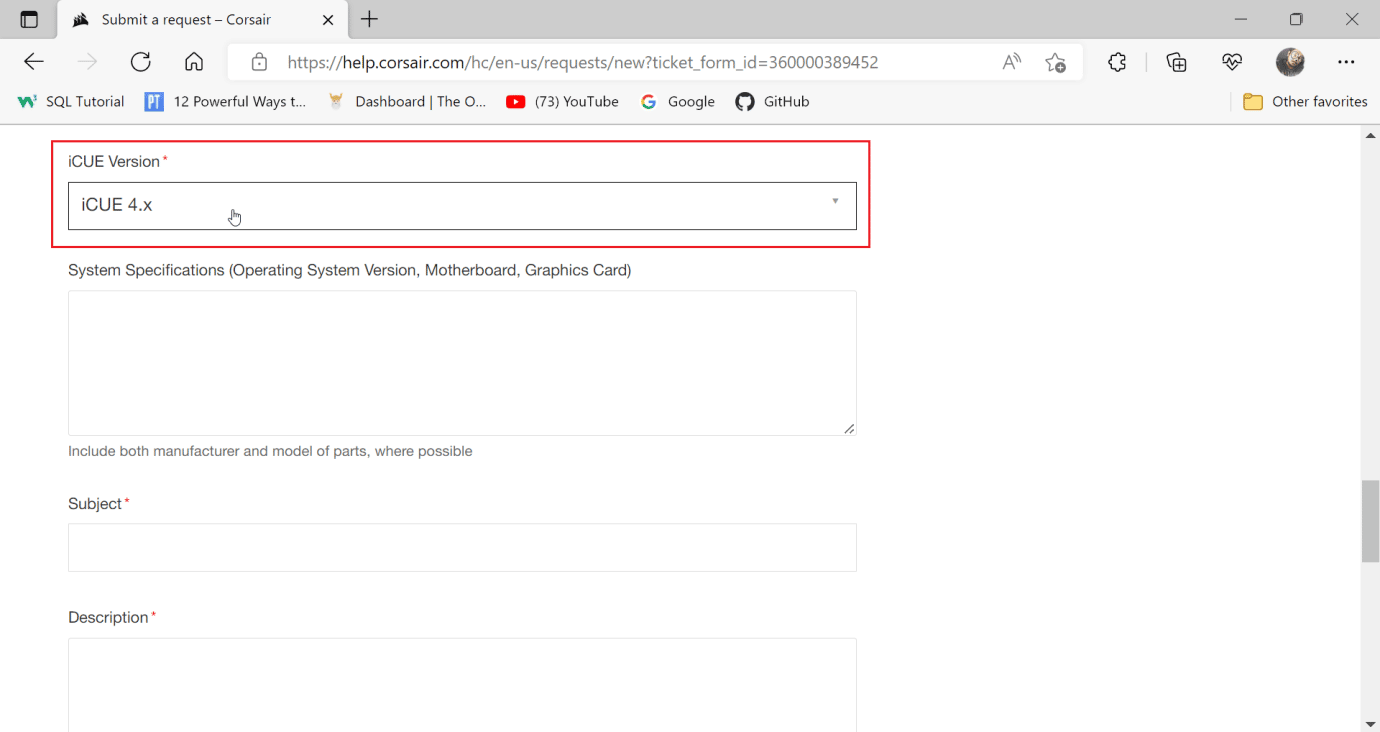
12. Insira as especificações do seu sistema.
12A. Abra a caixa de diálogo “Executar” (tecla Windows + R) e digite “msinfo32”.
12B. Isso abrirá as “Informações do Sistema”.
12C. Selecione “Resumo do Sistema” para visualizar as informações detalhadas do seu computador.
Nota: “Baseboard” é o termo para placa-mãe.
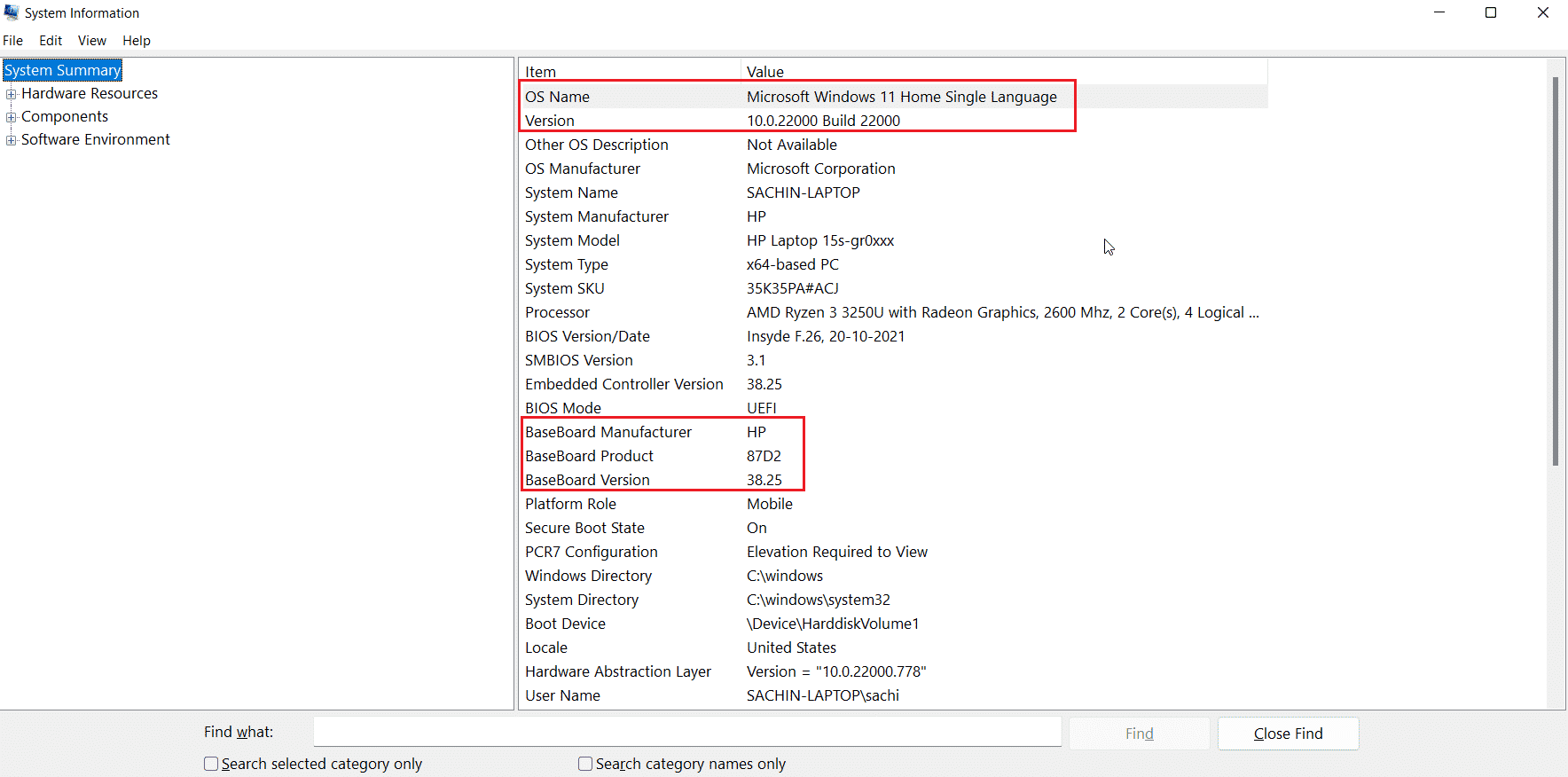
12D. Expanda “Componentes”.
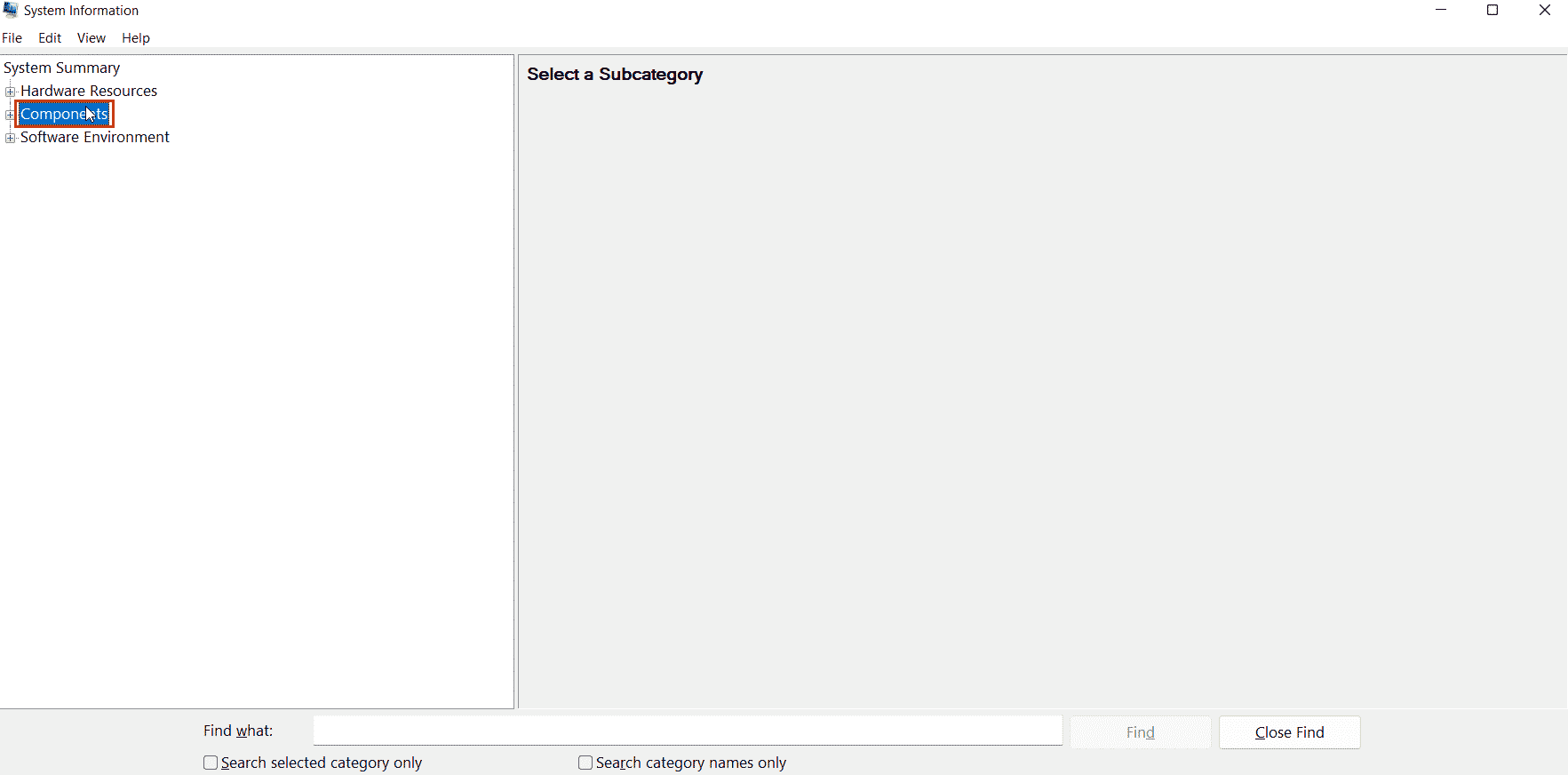
12E. Clique em “Exibir”.
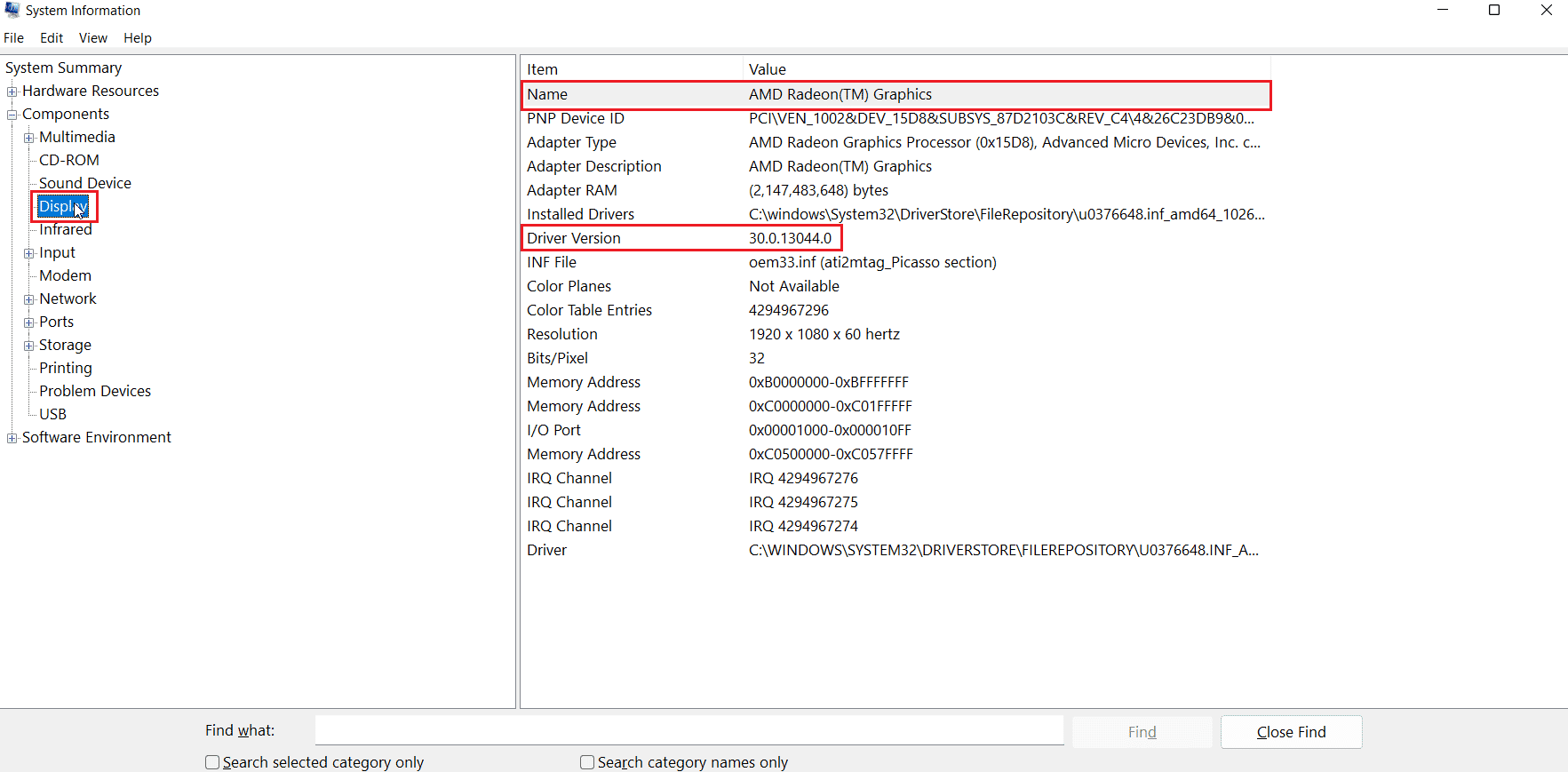
12F. A seção “Nome” indica o modelo da sua placa de vídeo.
13. Insira as informações da sua placa-mãe, placa de vídeo e sistema operacional no formulário.
14. Adicione um assunto para o ticket.
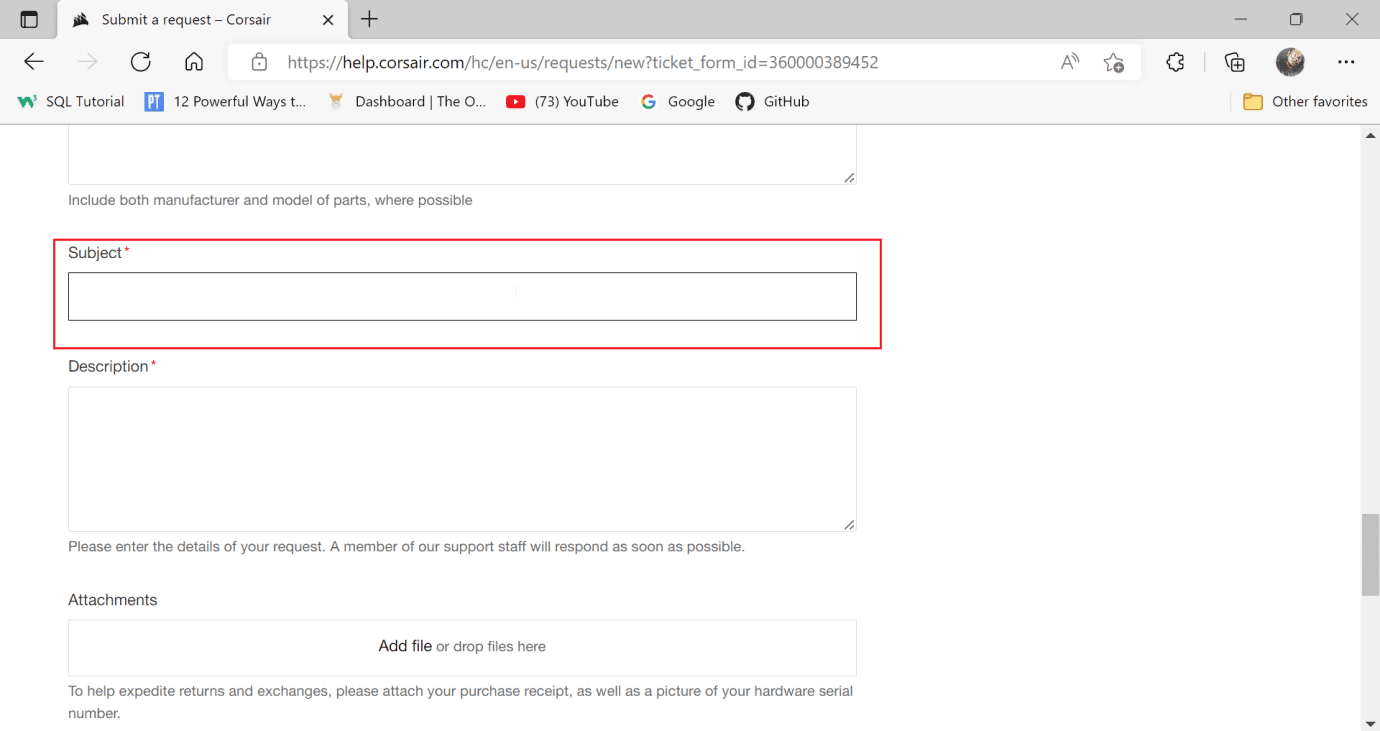
15. Descreva o problema detalhadamente.
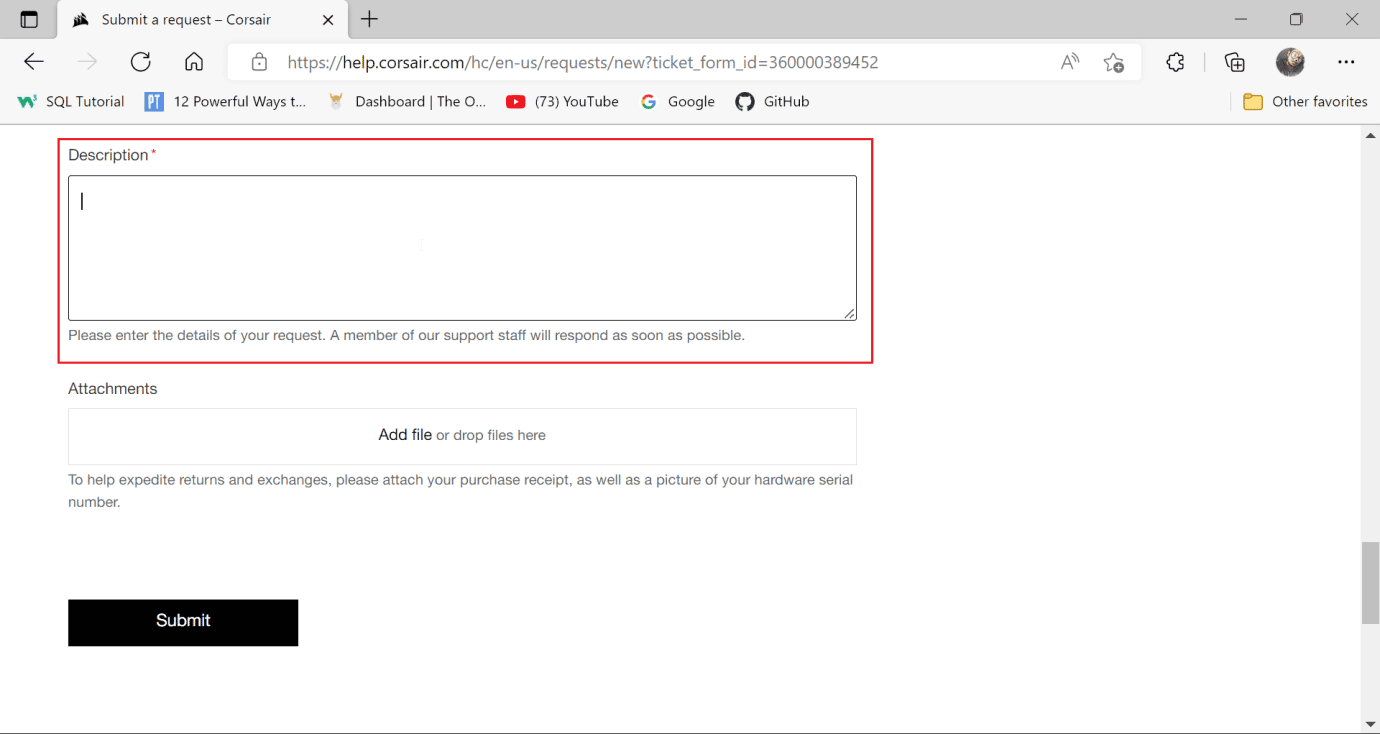
16. Anexe uma captura de tela do seu comprovante de compra do mouse Corsair.
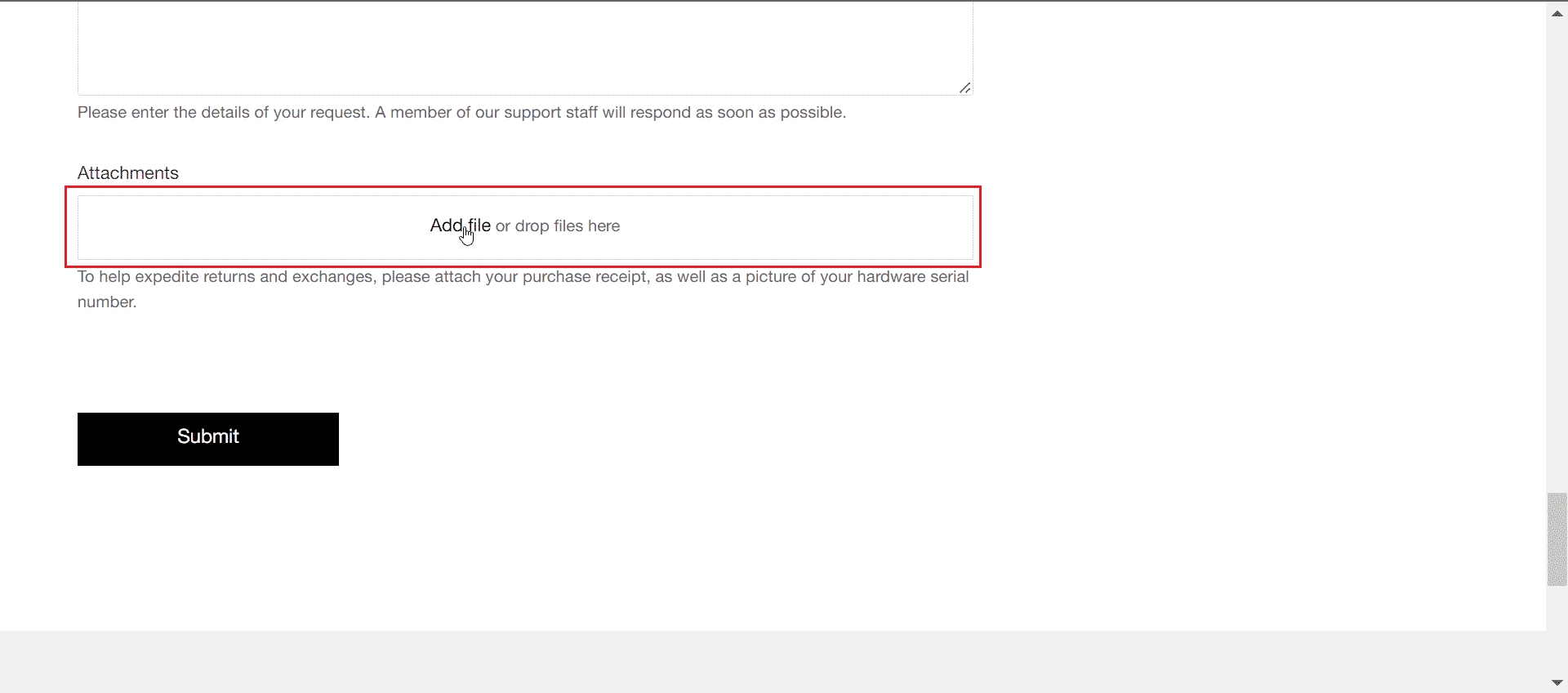
17. Clique em “Enviar”. Isso deve corrigir o problema dos botões laterais do mouse Scimitar.
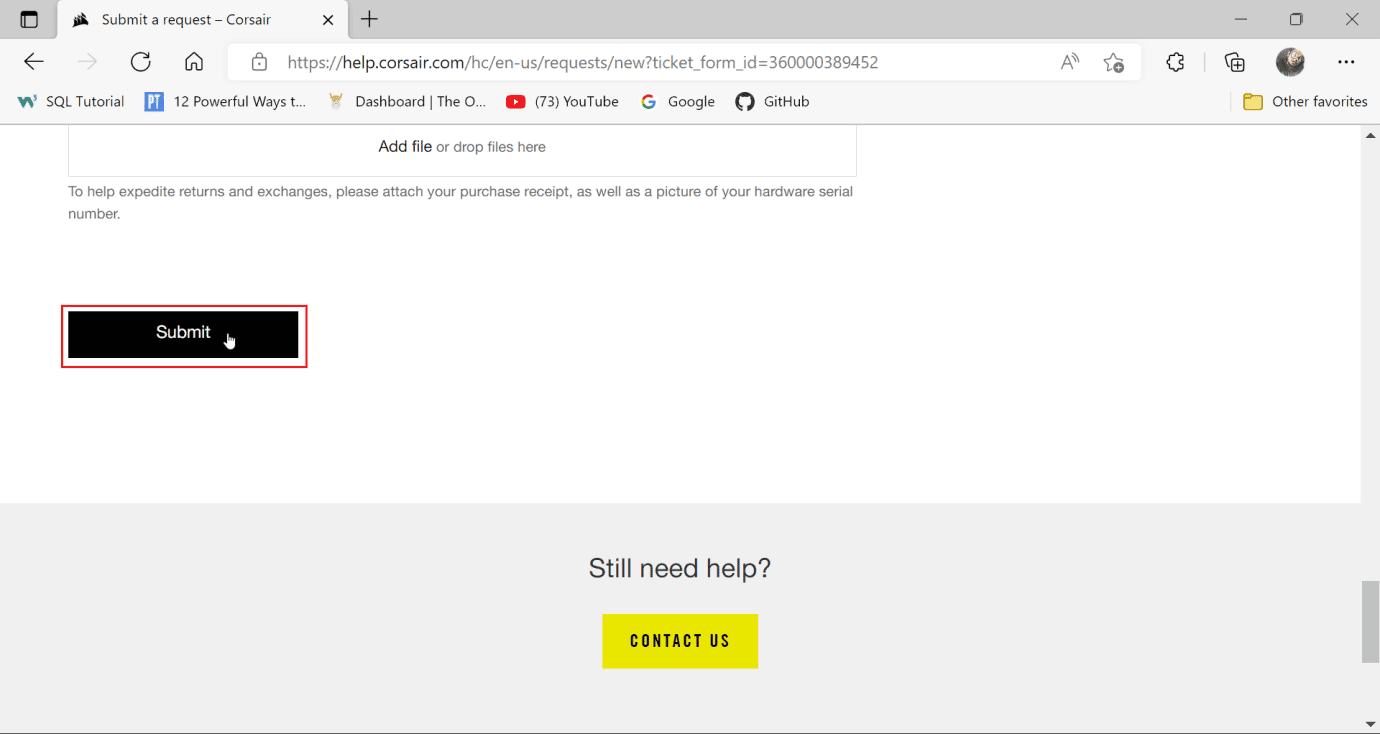
***
Esperamos que este guia tenha sido útil para solucionar o problema dos botões laterais do seu Corsair Scimitar. Se você tiver outras dúvidas ou sugestões, deixe um comentário abaixo. Fique à vontade para nos dizer o que gostaria de aprender a seguir.